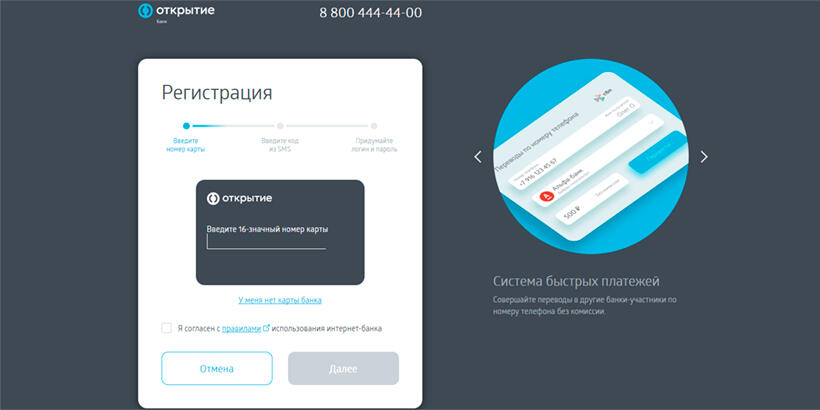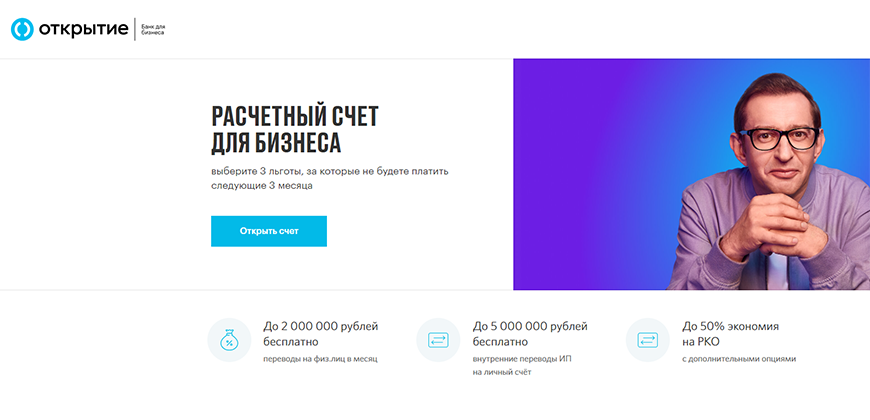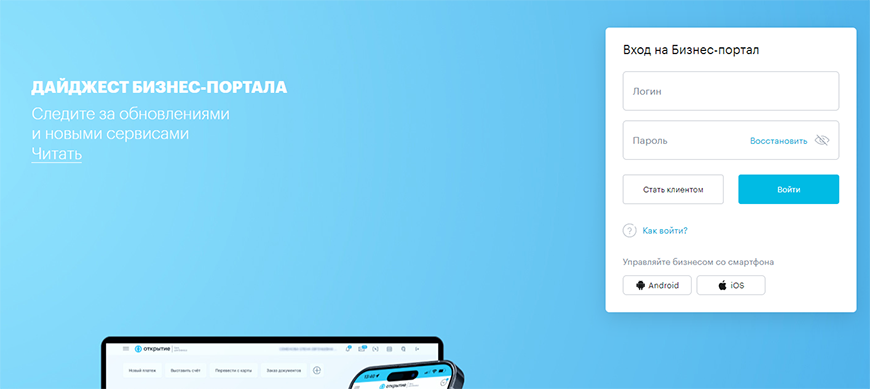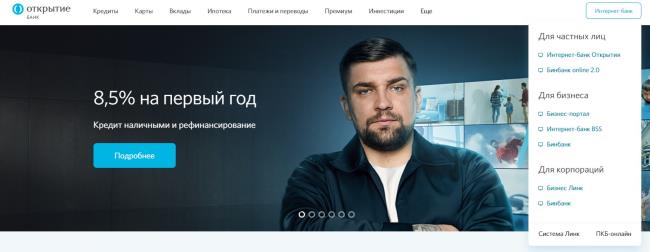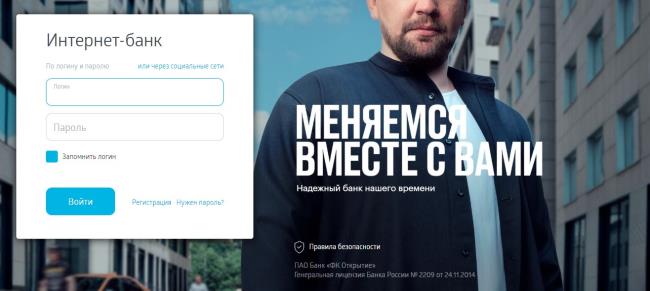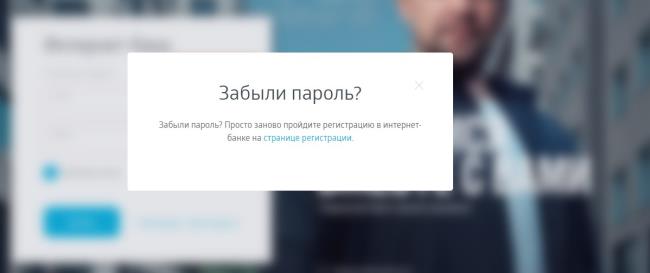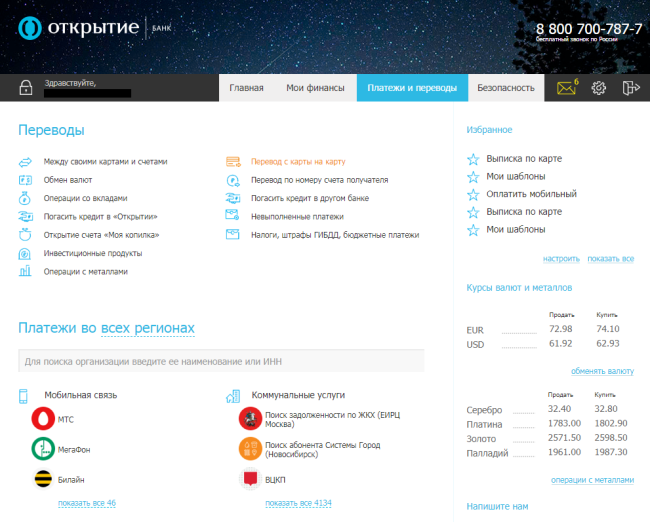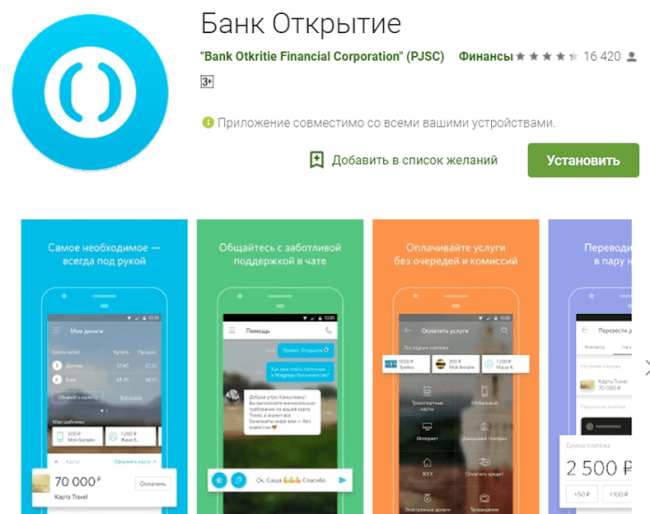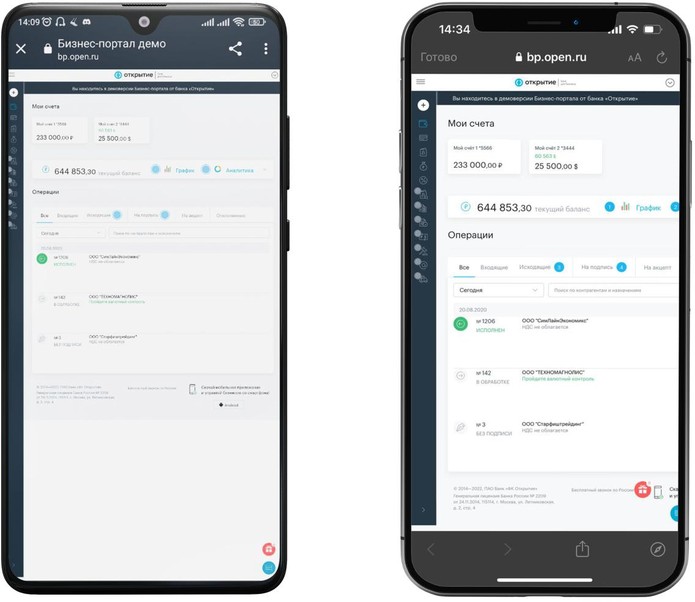Каждому новому пользователю Бизнес-портала от банка «Открытие» приходит:
- приветственное SMS-сообщение — в нем логин, временный пароль, ссылка для входа bp.open.ru,
- и письмо на электронную почту (email) — направим полезную информацию, продублируем логин и ссылку для входа.
Мы рекомендуем выполнить первый вход и изменить временный пароль в течение 5 дней с момента его получения.
Для первого входа на Бизнес-портал:
1. Откройте ссылку bp.open.ru.
2. Введите данные из приветственного SMS (на экране «Вход на Бизнес-портал»):
- логин (в поле «Логин»),
- временный пароль (в поле «Пароль»),
- и нажмите кнопку «Войти».
3. А теперь измените временный пароль (в форме «Изменение временного пароля»):
3.1. Придумайте новый пароль и укажите его.
В безопасном пароле должно быть не меньше 8 символов, из них обязательно:
— хотя бы одна цифра,
— латинские буквы — строчные и прописные,
— а также хотя бы один из символов: ! @ # $ % & * ; ‘ : » , . / ?
3.2. Введите новый пароль, повторите его и нажмите кнопку «Изменить».
3.3. Подтвердите ваш новый пароль — введите разовый SMS-код (полученный на ваш номер телефона).
Пароль успешно изменен!
При желании сразу после изменения временного пароля можно поменять и логин, и email.
Для этого на экране появится форма «Ваши данные на Бизнес-портале» и текущий логин.
Чтобы продолжать использовать этот логин для входа — просто нажмите кнопку «Пропустить шаг».
А если хотите придумать свой логин:
1. Нажмите кнопку «Изменить»
2. Введите пароль (в поле «Текущий пароль»),
3. Придумайте новый логин и укажите его (в поле «Новый логин»), затем нажмите кнопку «Сохранить».
4. Подтвердите новый логин — введите разовый SMS-код (полученный на ваш номер телефона).
Далее в форме на экране появится ваш текущий email. На этот адрес банк будет присылать письма, если понадобится восстановить пароль.
Чтобы оставить этот email, нажмите кнопку «Пропустить шаг».
А если хотите указать на Бизнес-портале другой email:
1. Нажмите кнопку «Изменить».
2. Введите новый адрес электронной почты (в поле «Email») и нажмите кнопку «Сохранить».
3. Подтвердите новый email вводом разового SMS-кода (полученного на ваш номер телефона).
На новый email поступит письмо для подтверждения email: пройдите по ссылке из этого письма, чтобы успешно завершить изменение email.
Готово!
Вводите логин и пароль для каждого следующего входа на Бизнес-портал:
- на странице bp.open.ru
- или заходите с сайта банка «Открытие» www.open.ru —> кликнув «Интернет-банк: Для бизнеса: Бизнес-портал».
Справочно:
свои данные на Бизнес-портале можно изменить в любой момент:
- логин и пароль — в разделе «Настройки» → на странице «Профиль» → вкладке «Авторизация»;
- номер телефона и email — в разделе «Настройки» → на странице «Профиль» → вкладке «Контакты».

Регистрация в Бизнес-Портале банка Открытие
Вход в личный кабинет Бизнес-Портала Открытие
Основные возможности интернет-банка Открытие для юридических лиц
Регистрация в Бизнес-Портале банка Открытие
Регистрация состоит из 3-х частей: подача заявки, онлайн-встреча с представителем, и подписание документов (тоже дистанционно). Что делать:
- Идем на https://www.open.ru/small/rko
- Скроллим страницу вниз, до формы подачи заявки.
- Заполняем все данные.
- Через некоторое время на указанный телефон звонит представитель банка.
- Отвечаем на вопросы сотрудника, задаем свои вопросы – при наличии таковых.
- Представитель высылает документы для подписи. Подписываем с помощью электронной подписи.
- На телефон приходит СМС с логином и временным паролем. Последний действителен в течение 3 суток.
Вход в личный кабинет Бизнес-Портала Открытие
Вход – на странице https://internetbankmb.open.ru/login. Вводим логин и пароль, если входите уже не в первый раз – попадаете в личный кабинет. Если это – первый вход, ЛК попросит сменить временный пароль на постоянный, меняем. Придет СМС с кодом подтверждения – вводим. Сайт попросит указать резервную почту, на которую придет письмо о восстановлении пароля, если вы его забудете – указываем. Все.
Вход по рутокену
Банк Открытие больше не использует рутокен для входа в личный кабинет юридического лица, но если у вас старый договор, рутокен может потребоваться. Здесь все просто:
- Идем на https://www.rutoken.ru/support/download/windows/
- Касаем двайвера для рутокена, устанавливаем (если еще не устанавливали).
- Вставляем рутокен в компьютер.
- Входим как обычно.
Проблемы с авторизацией и работой рутокена
Если Открытие Бизнес Онлайн «заворачивает» вход в личный кабинет по рутокену с ошибкой – значит либо у вас устарели драйвера (ссылка на скачивание – выше), либо срок действия вашего договора истек. Попробуйте войти без рутокена, по логину-паролю, если не получается – позвоните в банк, проблему решат.
Восстановление доступа
Если забыли пароль – жмите на «Восстановить» на экране входа.
Сайт попросит вас ввести логин и последние 4 цифры номера вашего телефона. Вводите – и на почту, которую вы указывали при первом входе в личный кабинет, приходит письмо с кнопкой «Восстановить пароль». Нажимаете – и вас перебрасывает на форму, в которой нужно будет ввести код подтверждения из СМС. Вводите – сайт предлагает придумать новый пароль.
Основные возможности интернет-банка Открытие для юридических лиц
Функций – очень много, пройдемся по ним вкратце:
- Подписание документов. Для платежных поручений в рублях и перевода иностранной валюты можно пользоваться единоличной подписью, для остальных документов – подписью уполномоченного лица. Можно настроить двойную подпись.
- Назначение просмотровой роли. Можно добавить сотрудников в ЛК, и они смогут просматривать документы.
- Получение выписки или справки. Вы можете получить выписку по любому своему счету или справку об оборотах/о деловой репутации/об арестах/… (типов справок – много).
- Оформление платежей. Можно формировать платежи контрагенту, государству, массовые платежи. Несколько платежей можно подписать в 2 клика.
- Работа с кредитами. Можно подать заявку на реструктуризацию или досрочное погашение, можно получить гарантию для участия в госзакупках.
- Открытие депозитов.
- Работа с ВЭД. Можно открывать счета в разных валютах, оформлять SWIFT-переводы и совершать другие «внешнеэкономические» действия.
- Подключение зарплатного проекта. Все делается дистанционно.
- Обновление сведений об организации. Для этого не нужно ехать в офис, все происходит онлайн.
- Открытие и закрытие счетов.
Плюсы и минусы
Плюсы: ЛК Открытия для бизнеса дает бизнесмену большой инструментарий для управления этим самым бизнесом. Вся система построена так, что практически все действия можно совершить онлайн, без звонков или поездок в банк.
Минус – тарифы. Они не то чтобы кусаются, но если вы активно ведете бизнес, вам придется регулярно платить за услугу. Открытие берет ежемесячную плату + плату за превышение ежемесячных лимитов. Самый дорогой тариф стоит 2 700 рублей в месяц, 17 рублей за 31-й и последующие переводы (в месяц), 1.5% комиссии за переводы физлицам, если ежемесячная сумма переводов превысила 300 000 рублей. Есть бесплатный тариф (без ежемесячной оплаты), но он включает в себя только 3 «бесплатных» платежа, ежемесячный лимит на переводы физлицам – 100 000 рублей.
15.03.2023
Банковский обозреватель: Ольга Петрова
Личный кабинет Банка Открытие
Содержание
- Для кого предназначен в банке Открытие личный кабинет
- Функциональность личного кабинета ФК Открытие для физических лиц
- Возможности бизнес-портала банка Открытие для юридических лиц
- Онлайн-регистрация в личном кабинете банка Открытие
- Банк Открытие – вход в личный кабинет
- Как восстановить пароль
- Как заблокировать вход в интернет-банк
- Вход на бизнес-портал для юридических лиц
- Мобильное приложение банка Открытие
- Вывод
- Часто задаваемые вопросы о личном кабинете банка Открытие
Сегодня большинство банковских услуг можно получить посредством интернет-банка. Это очень удобно, нет необходимости идти в офис учреждения. Клиенты экономят время, без проблем и очередей, получают нужный для себя продукт. В материале рассмотрим, как пользоваться личным кабинетом банка Открытие. Разберём, как регистрироваться и заходить на персональную страницу клиента. Какие можно совершать действия и, какие продукты доступны через онлайн-сервис.
Банк Открытие – один из финансовых институтов страны, входит в 10 крупнейших банков России. Его капитал на 99,9% принадлежит государству. С целью усовершенствования сервиса активно внедряет новые продукты и цифровые технологии. Чтобы клиенты могли быстро получать услуги, находясь в любом месте.
Для кого предназначен в банке Открытие личный кабинет
Воспользоваться интернет-банком в банковской организации могут как физические, так и юридические лица, являющиеся клиентами учреждения.
Частным лицам достаточно иметь любую карту банка Открытие, а организациям и индивидуальным предпринимателям необходимо иметь расчётный счёт в ФК Открытие. Вход на персональную страницу банка бизнес осуществляет через бизнес-портал, а физические лица попадают в л. к. через вкладку интернет-банк, раздел «частным клиентам».
Функциональность личного кабинета ФК Открытие для физических лиц
В банке Открытие, с помощью раздела интернет-банк для физических лиц, граждане могут совершать ряд операций:
- Осуществлять переводы на свои карты и счета, а также на карты других лиц как по номеру телефона, так и по реквизитам пластика.
- Оплачивать услуги: коммунальные платежи, связь, налоги и пошлины, штрафы и т. д.
- Получать данные по своим продуктам, менять настройки, пополнять карты и счета, заказывать справки и выписки.
- Открывать другие продукты: вклады, накопительные и инвестиционные счета, оформлять очередные карты и подавать заявки на кредит.
- Оформлять виртуальную карту.
- Погашать имеющуюся задолженность по кредиту в срок, или досрочно.
- Отслеживать информацию по движению средств на счетах. В разделе история операций можно контролировать все транзакции по карте.
- Блокировать карту.
- Менять категорию покупок по карте и получать бонусы.
- Обратиться с вопросом на службу сопровождения.
Пользоваться возможностями сервиса можно с любого устройства. Обязательное условие – наличие стабильного интернета.
Все функции доступны также в мобильном приложении банка Открытие.
Возможности бизнес-портала банка Открытие для юридических лиц
Предприниматели управляют своим бизнесом через личный кабинет или мобильное приложение сразу после открытия расчётного счёта.
- Контролируют остатки и операции по счетам, получают уведомления от ФНС об имеющихся приостановлениях.
- Совершают оплату по счетам, покупку и продажу валюты.
- Заказывают корпоративные карты.
- Размещают свободные средства на депозиты.
Все необходимые действия бизнес может совершать через мобильное приложение.
Онлайн-регистрация в личном кабинете банка Открытие
Граждане, у которых есть карта, или другой продукт банка Открытие могут стать владельцем персональной страницы, пройдя регистрацию. Для этого нужно на официальном сайте банка зайти в раздел интернет-банк.
Открывается форма.
Нажмите клавишу «Регистрация».
Введите номер карты, и проставьте галочку о согласии с правилами использования раздела, нажимайте «Далее».
Занесите СМС-код, подтверждающий действия.
Установите логин и пароль для дальнейшего входа в систему.
Клиенты, у которых нет карты банка в разделе регистрация нажимают «У меня нет карты банка», открывается форма.
Впишите номер телефона, указанный при оформлении в отделении банка, а также дату рождения. Соглашайтесь с правилами, вводите СМС-код и устанавливаете логин и пароль.
Банк Открытие – вход в личный кабинет
Каждый клиент, проходя процедуру регистрации, устанавливает логин и пароль, который будет использоваться при входе на персональную страницу. Эти данные надо указать в открывшейся форме. После чего нажать на клавишу «Войти».
Как восстановить пароль
Для входа в личный кабинет банка Открытие следует использовать логин и пароль, установленный в процессе регистрации. Если не можете вспомнить пароль для входа в систему, нажимайте на клавишу «Забыли пароль или логин?»
Откроется форма восстановления доступа.
Где следует снова заполнить данные карты, согласиться с правилами и придумать новый логин и пароль. Который в дальнейшем будет использоваться для входа. Для тех, у кого ещё нет карты банка открывается форма восстановления доступа в личный кабинет банка Открытие и входа по номеру телефона.
Как заблокировать вход в интернет-банк
Если утеряна карта, заблокировать её можно, зайдя в личный кабинет. Во вкладке с продуктами выбираете нужную карту и нажимаете «заблокировать». В том случае, если утерян телефон, или данными для входа на персональную страницу завладели третьи лица, следует незамедлительно позвонить на горячую линию банка: 8 800 444-44-00.
Сотрудники call-центра установят блокировку для входа в систему. Для дальнейшего возобновления работы потребуется обратиться в отделение банка лично с паспортом.
Вход на бизнес-портал для юридических лиц
Организации и индивидуальные предприниматели заходят на персональную страницу через бизнес-портал. Для этого в правом верхнем углу сайта надо нажать на вкладку интернет-банк и выбрать «бизнес-портал».
Нужно указать логин и пароль, полученный после открытия счёта. Если ранее он был изменён и его забыли, надо обратиться в службу поддержки 8 800 444 44 55.
Мобильное приложение банка Открытие
Все клиенты Частные лица и бизнес, могут пользоваться мобильным приложением банка Открытие. Для этого на смартфон скачайте приложение. Для регистрации в нём надо ввести номер карты, далее получить СМС-код и подтвердить факт регистрации. Затем придумайте код доступа в систему через приложение.
Если карты банка ещё нет, после скачивания приложения надо выбрать функцию «Регистрация по номеру телефона». Указываете номер телефона и дату рождения, подтверждаете действие СМС-кодом и устанавливаете шифр для входа.
В приложении на IOS (версия 2,81 и выше), на Android (2.38 и выше) оформляйте виртуальную карту.
Приложение доступно для платформ Google Play и в App Store. Добавляйте свою виртуальную карту и оплачивайте покупки посредством смартфона.
Имея мобильного помощника в своём устройстве, клиенты могут совершать все операции, доступные в интернет-банке:
- контролировать баланс;
- оплачивать услуги;
- переводить средства с карты на карту себе и друзьям;
- изменять пин-код;
- блокировать карту;
- открывать новые продукты;
- подавать заявку на кредит.
Кроме того, от его использования можно получать дополнительные преимущества:
- Обмен валюты, с разницей на курсе до 25 копеек.
- Получение уведомлений об имеющейся задолженности по налогам и штрафам.
- Выбрав категорию покупок, получать повышенный Cash back.
Вывод
Личный кабинет Банка открытие – удобный набор функций, способный упростить получение услуги и контроль финансов. Теперь, чтобы положить деньги во вклад, не нужно идти в офис банка, стоять в очереди. Всё можно сделать из дома. Все операции можно совершать в своём смартфоне.
Часто задаваемые вопросы о личном кабинете банка Открытие
Любой пользователь может оформить виртуальную карту?
Продукт доступен в приложении IOS (версия 2.81 и выше) и Android (версия 2.38 и выше).
Можно ли заказать карту с доставкой?
Да, при оформлении карты с доставкой надо указать детали доставки: город, адрес и место доставки. В день получения продукта с Вами свяжется сотрудник банка.
Можно ли пройти регистрацию в личный кабинет, позвонив по горячей линии?
Да, клиент может позвонить на телефон горячей линии для подключения к интернет-банку.
Можно ли через личный кабинет сменить ПИН-код карты?
Да, в личном кабинете надо войти во вкладку «Мои продукты», выбрать нужную карту и далее опцию «Сменить PIN».
Личный кабинет Открытие бизнес
Дистанционные сервисы обслуживания направлены на упрощение предпринимательской деятельности. Они отличаются расширенным функционалом, понятной структурой и круглосуточным доступом. Рассмотрим, как работает личный кабинет для банка Открытие, какие возможности есть у аккаунта и как пройти регистрацию.
Возможности личного кабинета
Интернет-банк Открытие актуален для всех субъектов предпринимательства. Он подходит крупному, среднему и малому бизнесу, а также ИП. Система отличается разнообразием функций, среди которых:
- Управление финансами. Посредством аккаунта легко проводить операции в пользу других частных компаний, государственного бюджета или физических лиц.
- Кредитование бизнеса. При необходимости через аккаунт можно быстро получить кредит на развитие или оперативные цели.
- Депозитные программы и счета. В профиле можно открывать срочные счета под процент или оформить расчетный счет.
- Зарплатные проекты. Через систему можно выпускать карты для сотрудников, переводить заработную плату.
- Эквайринг. В онлайн-банке доступна активация эквайринга удаленно для любой торговой точки предприятия.
- Бизнес-карты. К выпуску доступны пластиковые карты для бизнеса или виртуальные счета для оплаты через Интернет.
Использование онлайн-кабинета — это надежный и быстрый способ решения текущих финансовых задач. Система абсолютно безопасна, а благодаря широкому спектру возможностей владельцу компании не придется тратить время на визиты в банк.
Регистрация
Регистрация в личном кабинете для бизнеса от Открытия осуществляется через офис банка. Следует обратиться в офис с заявлением об открытии счета. Однако есть способ подать заявку удаленно. Как это сделать:
- Открыть ссылку Расчетно-кассовое обслуживание: оформить РКО и открыть счет для бизнеса (open.ru). Далее следует спуститься в самый низ страницы, где располагается форма для заполнения.
- Указать требуемые данные. Нужно вписать ИНН компании, номер контактного лица, регион. После нажать «Продолжить».
После проверки запроса с заявителем свяжется менеджер для уточнения деталей. После нужно согласовать встречу с представителем банка для передачи документов от организации и подписания договора.
Вход в личный кабинет для бизнеса Открытие
После заключения договора на расчетно-кассовое обслуживание клиент получает логин и пароль. Эти данные понадобятся для авторизации в системе. Как совершить вход в Открытие для юридических лиц:
- перейти по ссылке на официальный сайт Бизнес-портал (open.ru);
- ввести логин и пароль, полученные в смс;
- нажать «Войти»;
- дождаться загрузки системы.
Восстановление пароля
Для восстановления пароля нужно зайти на страницу Бизнес-портал (open.ru) и выбрать «Восстановить». Далее вписать в загрузившуюся форму логин и последние 4 цифры мобильного телефона. Если логин от кабинета Открытие для юр лиц утрачен, то его можно посмотреть в ранее полученных смс. Если данные были изменены пользователем, то нужно позвонить в банк по номеру 8(800) 444-44-55.
Как удалить личный кабинет?
Удалить аккаунт можно только по заявлению в отделении. Для этого придется расторгнуть договор на дистанционные сервисы.
Мобильное приложение Открытие для бизнеса
Посредством мобильной версии можно проводить банковские операции без ограничений. Скачать программу на смартфон или планшет можно по ссылкам:
- на Андроид;
- на IOS.
Вход в личный кабинет через приложение
Авторизация в личном кабинете аналогична входу в полную версию. Потребуется скачать программу и установить ее на устройство. Далее открыть утилиту, ввести логин и пароль, полученные после открытия расчетного счета. Затем установить ПИН-код, который будет запрашиваться при каждой загрузке приложения. Это является гарантией безопасности данных при потере телефона.
Часто задаваемые вопросы
Как узнать логин от Открытие бизнес онлайн?
После заключения договора РКО логин поступает клиенту в смс. Также запросить данные можно в отделении, по телефону горячей линии 8(800) 444-44-55. Изменить данные можно онлайн через сайт.
Какое приложение Открытие для ИП?
Программа дистанционного обслуживания едина для всех субъектов предпринимательства. Можно использовать как полную, так и мобильную версию.
Оцените страницу:
Уточните, почему:
не нашёл то, что искал
содержание не соответствует заголовку
информация сложно подана
другая причина
Расскажите, что вам не понравилось на странице:
Спасибо за отзыв, вы помогаете нам развиваться!
Открытие – один из крупнейших российских банков. Он ориентирован на комплексное обслуживание и кредитование частных и юридических лиц. Также компания работает в сфере инвестиционных услуг и операций на рынке драгоценных металлов. По количеству активов организация находится в десятке лидеров рынка. Широкая сеть из 900 отделений, охватывает более 70 регионов Российской Федерации. На сегодняшний день клиентами данной компании являются свыше 3,5 миллионов граждан нашей страны, а также около 160 тысяч индивидуальных предпринимателей и 30 тысяч крупных организаций. С 2017 года основным инвестором Открытия стал Банк России. В 2019 году произошло официальное объединение Открытия и Бинбанка.
Как оформить личный кабинет интернет-банка
Клиенты банка Открытие, у которых открыт счет в этой финансовой компании или оформлена пластиковая карта, получают доступ к онлайн-сервису. Для того, чтобы начать пользоваться личным кабинетом, необходимо пройти процедуру регистрации. Сделать это можно следующими способами:
- на официальном сайте банка Открытие – https://www.open.ru;
- в платежном терминале организации;
- по телефону;
- в отделении финансовой компании.
Наиболее удобен способ регистрации онлайн. Для этого вам необходимо зайти на официальный сайт и выбрать категорию клиента: для частных лиц, представителей малого или среднего и крупного бизнеса. Нажмите на ссылку «Регистрация».
Откроется страница, где вам нужно будет указать номер вашей пластиковой карты, состоящий из 16 знаков. Отметьте галочкой свое согласие с правилами ДБО (дистанционного банковского обслуживания). Нажмите «Продолжить». На ваш мобильный телефон поступит смс-сообщение, содержащее код, позволяющий подтвердить совершаемые операции. Создайте логин и пароль для входа в личный кабинет в соответствии с требованиями безопасности. В дальнейшем вы будете входить, используя эти учетные данные.
Вход в онлайн-банк Открытие
Зарегистрированный в системе пользователь может совершать вход в ЛК банка Открытие двумя способами – через ввод учетных данных или через аккаунт социальных сетей. Как правило, чаще всего встречается первый способ – вход в систему по логину и паролю. Выберите соответствующую вкладку, укажите данные учетной записи клиента в специальных полях и нажмите «Войти».
В случае, если вы выбрали «интернет-банк через социальные сети», откроется список наиболее популярных из них: Вконтакте, Одноклассники, Facebook. Необходимо выбрать ту соцсеть, в которой зарегистрирован пользователь, и привязать аккаунт к личному кабинету банка Открытие.
Важно! Вы можете авторизоваться через аккаунт социальной сети только в том случае, если при его регистрации вами были указаны достоверные, а не вымышленные данные.
При этом клиент получает запрос на процедуру привязки аккаунта к ЛК. Например, сеть ВКонтакте предлагает пользователю разрешить приложению «Банк Открытие» доступ к аккаунту. Соцсеть Одноклассники предлагает пользователю нажать на кнопку «Войти» для получения доступа.
Что делать, если не получается зайти в кабинет?
Иногда клиент не может войти в личный кабинет, система не пропускает пользователя. Чаще всего это случается при вводе некорректного логина или пароля. Поэтому первым делом необходимо проверить, не была ли переключена раскладка клавиатуры. Также возможно, что случайно была нажата клавиша Caps Lock. Если вы убедились, что с клавиатурой все в порядке, но войти все равно не можете, попробуйте восстановить доступ. Восстановить учетные данные можно со страницы входа в личный кабинет. В окне входа внизу есть ссылка «Нужен пароль». Когда вы кликнете по ней, возникнет баннер, уведомляющий вас о необходимости повторно пройти процедуру регистрации.
Если при попытке входа система сообщает вам о том, что страница заблокирована, не стоит волноваться. Просто перезапустите роутер или переподключите интернет – ошибка исчезнет.
В том случае, если указанные выше рекомендации не помогли вам осуществить вход, обратитесь на горячую линию для восстановления доступа. Сотрудники техподдержки помогут вам войти в ЛК.
Кроме того, компания периодически устанавливает обновления для онлайн-сервиса, уведомляя заранее своих клиентов о проведении технических работ. В праздничные дни из-за большого количества переводов сервис может работать медленнее, чем обычно.
Основные функции интернет-кабинета
Личный кабинет банка Открытие дает клиентам массу возможностей. Здесь можно круглосуточно производить транзакции, при этом нет необходимости посещать офис организации или терминал. Клиент может в режиме online совершать следующие действия в ЛК:
- контролировать доходы и расходы по счету;
- получать информацию о местоположении ближайших банкоматов и отделений банка;
- управлять свободными финансовыми ресурсами, выгодно размещая средства на вкладах с повышенной ставкой;
- отправлять предварительную заявку на кредит (включая ипотеку или автокредит) с последующим оформлением в отделении компании;
- оформлять потребительские кредиты и получать заемные средства на пластиковую карту без визита в банк;
- совершать переводы между счетами и вкладами, переводить средства по реквизитам счета для физических лиц;
- погашать кредиты, оформленные в любых финансовых организациях, включая МФО;
- совершать оплату текущих услуг ЖКХ, связи;
- оплачивать налоги и штрафы ГИБДД;
- создавать шаблоны для оплаты;
- заключать страховой договор и покупать полис;
- получать актуальную информацию обо всех акциях и спецпредложениях компании;
- закрывать счета и блокировать карты.
Мобильное приложение банка Открытие
У Открытия имеется собственное мобильное приложение для устройств, работающих на IOs и Android. МП является для физических лиц более удобным вариантом, поскольку обладает рядом преимуществ. Во-первых, вы не привязаны к конкретному помещению и можете пользоваться сервисом в любом месте, где доступен интернет. Во-вторых, приложение обладает большими возможностями за счет сканирования и фотографии документов и платежных квитанций.
Важно! Если вы устанавливаете приложение, то при первом запуске рекомендуется настроить вход в ЛК по пин-коду и отпечатку пальца. Это позволит вам сэкономить время.
Программа предоставляется бесплатно, скачать ее можно в Google Play или App Store. Наберите в поисковой строке «Банк Открытие». Нажмите «Установить» и дождитесь окончания процесса установки. Откройте приложение, отсканируйте номер карты или наберите его вручную. Затем введите код из СМС-сообщения. После этого останется создать логин и пароль для входа в систему.
Если вы уже пользуетесь интернет-банком, то не нужно проходить регистрацию еще раз. Просто введите данные своей учетной записи для входа в ЛК.
В МП вы сможете совершать следующие действия:
- производить регистрацию в системе (если до этого у вас не был подключен ЛК);
- управлять счетами и картами;
- узнавать реквизиты для получения средств на счет;
- изменять пин-код, блокировать карту, если она была утеряна;
- получать информацию о балансе средств на счете, размере начисленного кеш-бэка;
- открывать новые вклады;
- совершать платежи и переводы;
- общаться в онлайн-чате со службой поддержки;
- подключать платежные сервисы Apple Pay и Android Pay;
- оформлять новую карту (получить ее можно будет самостоятельно в офисе или заказать доставку с курьером).
Функции службы поддержки
Служба поддержки банка Открытие поможет решить возникшие проблемы технического характера и ответит на любые вопросы. Операторы максимально быстро реагируют на обращения клиентов на горячую линию, оказывая полноценные консультации.
Связаться с сотрудниками техподдержки вы можете несколькими способами:
- в режиме онлайн на официальном сайте компании. В нижней части главной страницы нажмите на ссылку «Задать вопрос». В открывшейся форме укажите свои данные и суть обращения. Сотрудник перезвонит вам по указанному номеру мобильного или пришлет сообщение на адрес вашей электронной почты;
- через онлайн-чат в личном кабинете или мобильном приложении. Сотрудники службы поддержки помогут решить сразу все вопросы в режиме переписки. При этом клиенту не нужно подтверждать паспортные данные или называть свое имя;
- если у вас нет под рукой доступа к интернету, то вы можете связаться со службой поддержки, позвонив на горячую линию 8 800 700 78 77, которая работает круглосуточно. Вне зависимости от мобильного оператора, звонок на этот номер будет бесплатным по всей территории РФ.
Для жителей Москвы и Московской области, а также для клиентов, находящихся за пределами нашей страны, предусмотрен отдельный платный номер: +7 495 787 78 77. Стоимость минуты вызова необходимо уточнить у оператора мобильной связи.
Неотложные вопросы лучше решать по телефону. В таком случае сотрудник горячей линии сумеет оказать вам помощь максимально быстро и эффективно. Например, по звонку клиента могут заблокировать пластиковую карту, если она была украдена.
Важно! Работники контактного центра могут запросить у клиента его персональные данные (сведения о паспорте, кодовое слово, номер карты или иную информацию). Клиент должен быть готовым предоставить все запрашиваемые сведения и внятно ответить на вопросы сотрудников горячей линии.
С помощью звонка в службу поддержки можно решить практически любой вопрос:
- получить консультацию по кредитным продуктам (процесс оформления, необходимые документы, условия и сроки предоставления, возрастные ограничения для заемщиков, варианты погашения кредита, ситуации с задолженностью);
- решить неполадки технического характера: некорректная работа ЛК и мобильного приложения, исчезновение денежного перевода, утеря/кража пластиковой карты;
- узнать об актуальном курсе валют;
- получить информацию о вкладах (виды вкладов, величина процентной ставки, действующие программы).
Однако есть ситуации, при которых горячая линия будет бессильна. Например, если вам потребовалось снять определенную сумму наличных средств со счета, оператор колл-центра не сможет сделать это за вас. Для заключения договоров любого вида также необходимо личное присутствие клиента в отделении, поскольку потребуется оставить подпись на документах.
Заключение
ФК Открытие, являясь крупной организацией, ценит время своих клиентов. Для их удобства разработаны система онлайн-сервиса и современное мобильное приложение. Это позволяет клиентам финансовой организации с легкостью совершать транзакции и управлять банковскими продуктами в любое удобное время. При этом для совершения большинства операций клиенту не придется посещать отделение финансовой компании или искать терминал. В случае возникновения трудностей с работой ЛК, вы всегда сможете обратиться в службу поддержки, где компетентные сотрудники помогут в решении любых вопросов.
Клиенты «Открытия» могут воспользоваться всеми преимуществами Бизнес-портала в любое время, без визитов в банк и бюрократической волокиты: доступ вы получаете сразу после открытия счёта для бизнеса. Как начать работу в интернет-банке и установить сервис на смартфон — расскажем в статье.
Бизнес-портал: коротко о главном
Главная задача любого интернет-банка – обеспечить клиентам оперативный доступ к управлению счетами и финансовыми операциями. Бизнес-портал банка «Открытие» эффективно справляется с этой задачей, что регулярно подтверждают высокие позиции в рейтингах:
- ТОП-10 лучших интернет-банков для предпринимателей и компаний МСБ по версии MarksWebb 2021;
- ТОП-10 лучших мобильных банков для бизнеса по версии MarksWebb 2022.
Предпринимателям доступен обширный перечень операций, которые можно выполнить при помощи Бизнес-портала. В несколько кликов вы можете провести операции в рублях – в том числе переводы с карты. Также сервис позволяет:
- управлять счетами и проверять своих контрагентов;
- выбирать тарифы, получать выписки и справки;
- заказывать бизнес-карты и совершать моментальные переводы с карт;
- выполнять конверсию валют и применять инструменты ВЭД;
- размещать средства в депозиты и получать проценты на остатки;
- оформлять кредиты;
- подключать сервисы для бизнеса – от банка «Открытие» и наших партнеров и т.д.
Посмотреть подробную информацию о Бизнес-портале вы можете на сайте «Открытия».
Начало работы
Сразу после открытия счёта вы получаете данные для работы с Бизнес-порталом: приходит СМС с логином, временным паролем и ссылкой для входа. А приветственный email содержит реквизиты счета, информацию о тарифе и дублирует логин.
При первом входе необходимо сменить временный пароль на постоянный, сделать это можно в 5 дней. Для этого вам нужно:
- на странице входа bp.open.ru ввести логин и временный пароль;
- затем сменить пароль на новый уникальный (не менее 8 символов — латиница, цифры и спецзнаки);
- повторить пароль в появившемся поле ввода – и подтвердить изменение кодом из СМС.
Подробно, как выполнить первый вход объясняется здесь.
А дальше используйте Бизнес-портал так, как вам удобно: на компьютере или ноутбуке просто заходите в интернет-банк, или работайте на любом мобильном устройстве – в том числе на смартфоне с операционной системой Android и iOS.
Бизнес-портал на Android
Для смартфонов Android доступен мобильный банк: bp.open.ru/mobile-apps.
Мобильное приложение можно установить на любое устройство Android. С ним вы получите доступ к ключевым опциям Бизнес-портала: рублевые платежи, просмотр счетов, заказа документов, оформление бизнес-карт и переводы с карт, заявки на кредиты, настройки данных пользователя и множество других опций для бизнеса.
Скачать мобильное приложение на смартфоны можно прямо на сайте Бизнес-портала. А обновляться оно будет автоматически, что очень удобно.
Загрузить мобильный банк также легко в:
- RuStore;
- NashStore.
Мы подготовили для вас инструкцию по установке мобильного банка на смартфон Android:
- Скачайте файл приложения на сайте. Если система сообщит, что файл может быть опасным – проигнорируйте уведомление.
- После скачивания откройте файл и нажмите «Настройки» в появившемся окне.
- Активируйте ползунок «Разрешение для этого источника».
- Нажмите «Установить».
После установки авторизуйтесь в приложении, и вы получите доступ ко всему функционалу: дополнительные расширения и настройки не понадобятся.
Бизнес-портал на iOS
На смартфонах iOS пользуйтесь интернет-банком: bp.open.ru через браузер смартфона.
Web-версия Бизнес-портала для iOS откроет доступ к основным сервисам – они адаптированы под смартфон. Настроить быстрый доступ к интернет-банку со смартфона можно за четыре шага.
- Откройте браузер Safari и введите в адресную строку ссылку для авторизации: bp.open.ru.
- Нажмите на кнопку «Поделиться» на панели инструментов.
- В появившемся меню выберите пункт «На экран Домой».
- Нажмите на кнопку «Добавить» в правом верхнем углу.
Иконка Бизнес-портала появится на рабочем столе вашего смартфона, чтобы получить сервис в любой момент. Вы также можете посмотреть наглядную инструкцию для iOS на сайте.
Начать работу с Бизнес-порталом можно очень быстро: достаточно подать заявку на открытие счёта для бизнеса.
Заполните заявку на РКО
И с вами свяжутся в ближайшее время
Содержание
- 1 Вход в систему Открытие Бизнес Онлайн
- 2 Вход в систему «Открытие-Бизнес Онлайн»
- 3 Регистрация в системе Открытие Бизнес Онлайн
- 4 Преимущества и особенности бизнес портала
- 5 Тарифы Открытие Бизнес Онлайн
- 6 Возможности профиля
- 7 Мобильное приложение Открытие Бизнес Мобайл
- 8 Открытие Бизнес Онлайн – вход в систему
- 9 Открытие Бизнес Онлайн – вход в личный кабинет
- 10 Тарификация в банке
- 11 Безопасность в работе с личным кабинетом
- 12 Восстановление доступа Открытие Бизнес Онлайн
- 13 Регистрация в системе Открытие Бизнес Онлайн
- 14 Создание личного кабинета Открытие Бизнес Онлайн
- 15 Как войти в кабинет: пошаговая инструкция
- 16 Горячая линия Открытие Бизнес Онлайн
- 17 Мобильное приложение Открытие Бизнес Мобайл
- 18 Онлайн-банк для бизнеса – общая информация
- 19 Мобильный банк «Открытие-Бизнес» для удобства клиентов
Вход в систему Открытие Бизнес Онлайн
Для входа в систему Открытие Бизнес Онлайн необходимо перейти на официальный сайт банка по адресу https://ndbo.open.ru/logon и указать свой логин и пароль, полученные при регистрации, далее нажать кнопку «Войти». Далее система предложит выбрать тип доступа («Только на просмотр» или с «Возможностью подписи»). Для удобства пользователей предусмотрена функция «Сохранить логин», которая позволяет запоминать имя пользователя и для входа требуется только пароль. В системе можно совершать следующие операции:
- Выставление счетов на оплату за предоставляемые услуги
- Отправка платежей (в обычном и ускоренном режиме)
- Открытие депозитов
- Выписка по счету за интересующий период
- Просмотр сводных данных бизнеса (удобно, когда у вас несколько компаний)
- Отправка писем банк с вложенными документами
- Прохождения валютного контроля
- Выпуск банковского гарантии с обеспечением
- Ведение электронного документооборота
- Выпуск корпоративных карт, привязанных к счету компании
- Блокировка и разблокировка карт, выпущенных для организации
- Контроль лимитов по картам и расчетному счету
- Обратная связь со службой поддержки
- Ведение зарплатного проекта
Вход в систему «Открытие-Бизнес Онлайн»
Для осуществления входа в систему следует перейти на официальный ресурс банка, который расположен по адресу https://ndbo.open.ru/logon. После этого нужно указать данные, полученные при регистрации (пароль и логин) и кликнуть на кнопку «Войти». После клика система предложит пользователю выбрать один из типов доступа:
- «только на просмотр»;
- «с возможностью подписи».
Важно отметить, что для удобства пользователя предусмотрена опция «Сохранить логин». С ее помощью можно браузер запоминает индивидуальные данные и для осуществления входа требует только ввода пароля.
Пользователь, имеющий доступ к системе, может осуществлять следующие действия:
- отправлять платежи (в ускоренном и обычном режимах);
- просматривать выписки по счетам за конкретный период;
- вести документооборот в электронном виде и реализовывать зарплатные проекты;
- отправлять банковские письма с вложенными документами;
- открывать депозиты и проходить валютный контроль;
- выпускать банковские гарантии с обеспечением;
- заниматься блокировкой и разблокировкой банковских карточек;
- выпускать карточки для организации и привязывать их к счету;
- выставлять счета на оплату за все услуги организации;
- просматривать сводные данные (в случае, если у вас есть несколько компаний);
- поддерживать обратную связь с представителями организации.
Регистрация в системе Открытие Бизнес Онлайн
Для того, чтобы начать пользоваться интернет-банком Открытие Бизнес Онлайн необходимо заключить договор на банковское обслуживание. Вся процедура регистрации состоит из нескольких простых шагов:
- Обратиться в отделение банка Открытие или позвонить по телефону +7 495 737-73-55 и получить пакет документов для подключения услуги
- Заполнить документы в двух экземплярах с обязательным указанием выбранной услуги
- Предоставить документы в банк и оплатить услуги в соответствии с тарифами банка
- Можно пользоваться: сообщите своим партнерам реквизиты своего счета для получения денег за предоставленные услуги
Подключение интернет-банка для юридических лиц занимает всего 1 рабочий день. В дальнейшем подключать большинство услуг можно дистанционно через личный кабинет, поход в банк потребуется только для подписания договора на обслуживание.
Преимущества и особенности бизнес портала
Дистанционное управление бизнесом доступно не только с экрана ноутбука, но и с мобильной версии приложения, доступной к скачиванию для смартфонов и планшетов на базе операционной системы iOS или Андроид.
Скачать приложение «Бизнес Портал» можно 3 способами:
- в браузере смартфона набрать адрес bp open.ru/smemobile;
- отсканировать QR код при помощи камеры на мобильном телефона со страницы на ноутбуке https://www.open.ru/sme/remote-banking?#faq;
- через поиск в магазинах приложений AppStore и Google Play.
Доступ не требует наличия токенов, отдельных устройств и флешек. Программа максимально упрощена для предоставления оперативного доступа к управлению собственным бизнесом.
При открытии счета активируется бонусная программа, в рамках которой можно получить до 450 000 бонусов на продвижение и рекламу компании.
Возможности интернет портала для ведения Бизнеса:
- Подключение к пункту управления бизнесом на дистанционной основе, данные для входа (логин/пароль) высылаются в виде смс сообщения на зарегистрированный номер телефона.
- Просмотр информации в одном окне, управление счетами, балансами, переводами и прочими действиями для функционирования компании.
- Платежи, переводы и конверсионные операции. Оплата доступна как из ленты истории, так и по созданным шаблонам. В режиме онлайн через приложение совершается обмен валюты по выгодным курсам.
- Оформление бизнес карт в круглосуточном режиме 24/7 через окно мобильного приложения в банке. Пополнение счета производится на дистанционном уровне.
- Открытие вклада по выгодным тарифам с повышенной процентной ставкой через приложение online в отличие от аналогичных условий в офисе банка при личном присутствии.
При возникновении трудностей с входом, вероятнее всего клиент неверно вводит пароль. Необходимо еще раз перепроверить правильность ввода. Второй распространенной причиной является блокировка аккаунта со стороны службы клиентской безопасности, так как возникли подозрения на мошеннические действия.
При других трудностях необходимо обратиться в службу клиентской поддержки по горячей линии 8 800 444-44-55, которая работает в круглосуточном режиме. Звонок бесплатный для абонентов Российской Федерации.
Тарифы Открытие Бизнес Онлайн
В банке открытие для корпоративных клиентов предусмотрено 3 тарифных зоны, в зависимости от которых будет зависеть стоимость обслуживания и открытия счета:
- Тарифная зона 1 (открытие расчетного счета в рублях: 3000 рублей, ведение счета при подключенном ДБО: 1000 рублей)
- Тарифная зона 2 (открытие расчетного счета в рублях: 2500 рублей, ведение счета при подключенном ДБО: 1000 рублей)
- Тарифная зона 3 (открытие расчетного счета в рублях: 2000 рублей, ведение счета при подключенном ДБО: 1000 рублей)
Ознакомиться более подробно с тарифами на обслуживание Открытие Бизнес Онлайн вы можете на официальном сайте банка по адресу https://www.open.ru/docs?selected=corp_active_tariffs
Возможности профиля
ДБО для юридически лиц объединяет в себе целый спектр различных функции и доступных операций. Сервис от банка «Открытие» позволяет осуществлять:
- Проведение платежей, включая валютные операции, получение выписок с отметкой банка, контроль над состоянием счетов.
- Возможность использования дополнительного сервиса «Моё дело». Он является online-программой ведения бухгалтерского учета. Обмен данными по проводимым платежам и поступающим денежным средствам позволяет моментально отражать эти операции в бухгалтерском учете.
- Для клиентов, заключивших с банком договор на выпуск и обслуживание зарплатных карт сотрудникам, существует возможность интегрировать данные из 1С. Провести импортирование ведомости по зарплате в систему ДБО, минуя промежуточные этапы, является существенным преимуществом.
- При наличии свободных денежных средств через онлайн-систему управления можно размещать их на депозитные счета. Это позволяет предприятиям извлекать дополнительную прибыль.
В приложении банка «Открытие» модуль, позволяющий запрашивать кредитные продукты, отсутствует. Обслуживание юридических лиц и ИП с целью кредитования осуществляется только лично, в отделениях банка (подробнее о программах финансирования ИП и малого бизнеса в банке «Открытие»).
Однако клиент может легко оплачивать ежемесячные взносы по кредитам через свой профиль. В интернет-банке создается стандартное платежное поручение, заполняются реквизиты. Документ подписывается ЭЦП и направляется в банк.
Мобильное приложение Открытие Бизнес Мобайл
Для тех, кому удобнее распоряжаться финансами в движении, предусмотрено мобильное приложение Открытие Бизнес. Программное обеспечение предоставляется бесплатно и доступно для загрузки пользователям мобильных устройств на базе операционных систем
iOS и Android. Логин и пароль от личного кабинета Открытие Бизнес совпадают с реквизитами для входа в мобильное приложение.
В мобильном клиенте для юридических лиц доступны следующие возможности:
- Вход в приложение по короткому коду или отпечатку пальца (для устройств с сканером отпечатков);
- Формирование отчетов за нужный период
- Подпись созданных в интернет-банке платежных поручений
- Мониторинг состояния счетов и компаний, получение упрощенных выписок;
- Просмотр информации о последних поступлениях/списаниях по счетам;
- Связь с клиентским менеджером;
- Поиск банкоматов и офисов на карте;
- Обмен валюты по выгодному курсу
- PUSH-уведомления о движениях по счетам.
Загрузить мобильное приложение Открытие Бизнес для своего смартфона вы можете в магазине приложение Google Play или App Store, введя в строке поиска фразу «Открытие бизнес» и далее нажав на кнопку «Установить».
Также вы можете скачать официальное приложение банка Открытие для юридических лиц по одной из ссылок ниже:
Открытие Бизнес Онлайн – вход в систему
Вход в личный кабинет для корпоративных клиентов.
Чтобы авторизоваться, посетите главную страницу официального сайта. Укажите логин с паролем, полученные после регистрации. Нажмите кнопку «Войти». Система предложит пользователю выбрать разновидность доступа – для просмотра или управления финансовыми активами. Для удобства клиентов предусмотрена опция сохранения логина в памяти браузера. Такая возможность позволит вводить только пароль перед каждой авторизацией. После успешного входа можно совершать переводы или управлять банковскими услугами. Также поддерживается совершение других финансовых операций:
- Выставление счетов;
- Банковские переводы;
- Открытие депозита;
- Получение выписок по счету;
- Просмотр информации по бизнесу;
- Электронный документооборот;
- Выпуск банковской гарантии;
- Прохождение валютного контроля;
- Выпуск корпоративных пластиковых карт;
- Блокировка карт;
- Установка финансовых лимитов;
- Получение поддержки;
- Создание зарплатного проекта.
Открытие Бизнес Онлайн – вход в личный кабинет
https://ndbo.open.ru/logon – вход в систему банка Открытие Бизнес Онлайн.
Перед использованием дистанционного обслуживания нужно предварительно авторизоваться. Посетите официальный сайт, укажите реквизиты входа и щелкните по кнопке «Войти». Затем выберете разновидность доступа – исключительно для просмотра или с возможностью совершения банковских операций (с задействованием электронной подписи). Разработчики предусмотрели возможность запоминания логина в браузере. Для этого отметьте пункт «Запомнить логин». Пользоваться такой возможностью рекомендуется только на персональном компьютере, к которому не имеют доступа другие лица.
Тарификация в банке
Для постоянных клиентов (юридических лиц) копания разработала три тарифных зоны. В зависимости от них будет зависеть стоимость открытие счета и его обслуживания.
Итак:
- Тарифная зона №1:
- за открытие счета нужно будет заплатить 3000 рублей;
- ведение и обслуживание счета – 1000 рублей (при подключенном ДБО).
Тарифная зона №2:
- за открытие счета нужно будет заплатить 2500 рублей;
- ведение и обслуживание счета – 1000 рублей (при подключенном ДБО).
Тарифная зона №3:
- за открытие счета нужно будет заплатить 2000 рублей;
- ведение и обслуживание счета – 1000 рублей (при подключенном ДБО).
Безопасность в работе с личным кабинетом
Система мер, принимаемых банком, включает в себя и обязательное использование различных инструментов крипто-шифрования. Делается с целью защиты клиентов от доступа к профилям посторонних лиц.
Клиент, в свою очередь, может:
- сохранять в секрете логин и пароль;
- не передавать никому кроме доверенных лиц рутокен/етокен;
- своевременно обновлять антивирусные программы, которые позволять защищать устройства, с помощью которых осуществляется доступ к клиент-банку.
Интернет-банк от банка «Открытие» предоставляет клиентам: удаленный учет в интеграции с программами ДБО и 1С, удобный интерфейс и грамотную техническую поддержку. Разработчики учли разность специфики крупного и малого бизнеса, разделив системы ДБО на два крупных направления. Несмотря на то что функционал и порядок подключения в целом единый, интерфейс отличен и оптимизирован под каждое направление бизнеса.
ДАТА ПУБЛИКАЦИИ: 22.06.2018Внимание!
Информация могла устареть. Проверяйте информацию на официальном сайте.
Восстановление доступа Открытие Бизнес Онлайн

Регистрация в системе Открытие Бизнес Онлайн
Чтобы зарегистрироваться в системе, руководитель компании или организации должен стать клиентом банка Открытие. Иными словами, необходимо открыть расчётный счёт. Эта процедура состоит из 3 этапов:
- Посетить ближайшее представительство банковской организации, либо набрав +7 495 737 7355, и узнать, какие документы требуются для заключения договора;
- Подготовить 2 экземпляра бумаг и принести их в банк, позаботившись также об оплате услуг, согласно установленных тарифов;
- Начало использования возможностями сервиса – отправка платёжных реквизитов клиентам.
Одним из преимуществ сотрудничества с банком Открытие является тот факт, что обязательное посещение организации требуется лишь при заключении договора. После регистрации учётной записи тратить время на визит в отделение не придётся. Основные услуги будут оказываться в дистанционном режиме, а решением возникающих вопросов и проблем займутся операторы горячей линии.
Создание личного кабинета Открытие Бизнес Онлайн
Чтобы пользоваться системой дистанционного обслуживания, заключите договор с кредитной организацией. В первую очередь, посетите региональное отделение банка Открытие или наберите телефонный номер +7 495 737-73-55 для получения предварительной консультации. Сотрудники назовут перечень документов, обязательных для заполнения. Заполните соответствующие документы в двух экземплярах. Укажите, что желаете подключить дистанционное обслуживание для юридических лиц.
Следующий шаг – отправка документов на рассмотрение. Посетите банковское отделение, отдайте пакет документов и оплатите услуги. Стоимость обслуживания варьируется от предварительно выбранного тарифного плана. Среднестатистическое время подключения личного кабинета занимает 1 день. Впоследствии пользователь способен выполнять практически любые банковские операции через компьютер, посещение филиала банка требуется для подписания договора.
Как войти в кабинет: пошаговая инструкция
После подачи заявления представитель малого бизнеса должен произвести установку ПО для использования программы клиент-банка. Для рутокена потребуется установить драйвера для Windows, скачиваются они с официального сайта (пройдите по прямой ссылке www.rutoken.ru).
Далее нужно настроить Explorer – в список безопасных сайтов внесите основной, используемый для входа – https://ic.openbank.ru и веб-ресурс для резервной авторизации – https://ic-ca.openbank.ru. Также следует отключить блокировку всплывающих окон.
После, перейдя на первый сайт – ic.openbank.ru, в нижней части откроется всплывающее окно, здесь нужно кликнуть «Установить». Программа ДБО BS-Client v3 «Интернет-Клиент» — официальное ПО, через него осуществляется авторизация. Когда инсталляция завершится, появится окно ввода логина и пароля. После нужно ввести ПИН-код на ключ рутокена, по умолчанию – это комбинация цифр «12345678».
Для представителей среднего и крупного бизнеса процедура отличается несущественно. Сайт, на котором можно найти компоненты ПО, расположен по другому адресу – dbo.ofc.ru. Обратите внимание, что все программы клиент также получает в банке. В этом случае скачивать их не потребуется, достаточно запустить файл Installer.exe с носителя.
На четвертом этапе нужно сгенерировать электронно-цифровую подпись – ЭЦП (файл с ЭЦП будет записана на предоставленный для этого банком рутокен/етокен). Интерфейс программы в данной части может несколько отличаться, так как для разных категорий предусмотрено свое ПО, но порядок действий будет практически одинаков.
ПО «Бизнес-Линк» для среднего и крупного бизнеса выводит сообщение «запрос не создан», для малого бизнеса – откроется форма «Генерация/перегенерация комплекта ключей».
Дальнейшие действия:
- После генерации такой подписи будет сформирован документ, который необходимо распечатать и подписать (подпись ставит руководитель предприятия, она заверяется печатью).
- Два подписанных и заверенных экземпляра ЭЦП необходимо передать в офис банка.
Проверка документов для подключения юридического лица в онлайн-банкингу занимает до трех суток. После пользователю направляют подтверждение о возможности использования ДБО от банка «Открытие».
Если ПК не подключен к принтеру, документ можно сохранить отдельным файлом. Для этого его нужно отправить его на печать, а в списке доступных принтеров выбрать пункт «Microsoft XPS Document Writer», кликнуть «Печать». После нужно ввести название файла и сохранить его в любой папке. Теперь новый документ можно перенести на флеш-накопитель или диск и распечатать на другом ПК.
Теперь клиент может войти в свой кабинет. Сделать это можно разными способами:
- Вход на бизнес-портал осуществляется через официальный сайт банка «Открытие».
- Чтобы войти в облегченную версию личного кабинета «Выписка Онлайн», нужно пройти по ссылке stat.openbank.ru.
- При установке ПО на рабочем столе появляется ярлык программы от банка «Открытие». При его запуске клиент сразу же попадает на нужную страницу в Сети.
Во всех случаях, после первого входа, рекомендуется сменить пароль на собственный уникальный.
Горячая линия Открытие Бизнес Онлайн
При возникновении вопросов рекомендуется обращаться на горячую линию 8 (800) 700-75-86. Совершение звонка не тарифицируется с российских городских или мобильных телефонов. Операторы бесплатно проконсультируют каждого корпоративного клиента по любой проблеме, затрагивающей банковское обслуживание. Специалисты подберут оптимальный банковский продукт, решат технические неисправности или помогут подключить требуемую услугу. Для совершения некоторых операций потребуется идентификация личности – консультанты вправе спросить кодовое слово или другую персональную информацию.
Мобильное приложение Открытие Бизнес Мобайл
С мобильным приложением Открытие Бизнес Онлайн клиенты банковской организации смогут управлять счетами, получать актуальную информацию, а также совершать другие действия, доступные в личном кабинете, используя смартфон. Установить ПО возможно на любое устройство, функционирующее на Android или iOS. Для авторизации в системе используются стандартные учётные данные. Функционал мобильного клиента включает:
- Быстрый доступ к личному кабинету при помощи отпечатка пальца либо ввода короткой числовой комбинации;
- Заказ выписки о движении денежных средств за определённый промежуток времени;
- Подписание платёжных поручений, сформированных в системе интернет-банкинга;
- Изучение сведений о последних изменениях на счетах (расходные и приходные транзакции);
- Подключение PUSH-оповещения, позволяющего оперативно узнавать обо всех операциях по счёту;
- Заказ упрощённых выписок, покупка-продажа иностранной валюты, обращение к менеджеру и иные опции.
Для скачивания и инсталляции программы необходимо запустить App Store или Play Market (зависит от используемой ОС) и произвести поиск по словосочетанию «Открытие Бизнес». Требуемое приложение имеет соответствующее наименование и лого. Начать пользоваться мобильным клиентом можно сразу после окончания установки. Об успешном завершении процесса инсталляции будет свидетельствовать появление нового значка на экране, а также системное уведомление.
Онлайн-банк для бизнеса – общая информация
При открытии расчетного счета клиенты классифицируются на принадлежность к малому или среднему и крупному бизнесу. Сайт банка «Открытие» предлагает для представителей каждой из групп пользователей отдельный программный продукт для ДБО. Однако на практике функционал и принципы взаимодействия одинаковые.
При подписании документов клиенту-юридическому лицу будет предложено заполнить заявку и после всех формальностей банк выдает компоненты ПО, необходимого для установки на компьютер. Инструкции по настройке программного обеспечения, включая браузер, также предоставляются клиенту.
Раньше в региональных офисах были специалисты службы поддержки, которые выезжали на каждое предприятие для настройки работы системы ДБО. Сейчас такая услуга может быть платной, уточнить ее стоимость нужно в тарифах. Также клиент может обратиться в службу поддержки по телефону, и устранение неполадок будет происходить дистанционно.
Отдельно стоит отметить, что ДБО в банке «Открытие» реализовано в двух видах:
- Облегченная версия «Выписка Онлайн». Вход возможен практически с любых устройств.
- Полная версия (онлайн-банк). Авторизоваться в системе можно через Internet Explorer 9 и выше и через специальное ПО (рутокен/етокен).
Если раньше для клиентов разных регионов авторизация осуществлялась через разные сайты, то теперь банк объединил все сервисы в два: для малого бизнеса и для среднего и крупного бизнеса. Поэтому процедура авторизации будет единой для всех клиентов.
Мобильный банк «Открытие-Бизнес» для удобства клиентов
Мобильное приложение «Открытие-Бизнес» предусмотрено для тех, кому удобно распоряжаться финансами со своего девайса. Использовать утилиту могут владельцы как Android-систем, так и iOS. Для входа в мобильное приложение необходимо ввести те же данные, которые вводятся во время входа в веб-браузер.
В мобильном приложении для юридических лиц есть следующие возможности:
- осуществление входа по отпечатку пальца или по короткому коду;
- возможность формирования отчетов за необходимый отчетный период;
- получение ПУШ-уведомлений, касающихся движений по счетам;
- актуальная новость о валютном курсе;
- месторасположение ближайших офисов и банков;
- мониторинг состояния денежных средств на счетах и картах компании;
- просмотр данных о последних списаниях или поступлениях на счетах.
На этом возможности мобильного приложения не ограничены. Для загрузки мобильного приложения следует перейти в магазин телефона. Речь идет об App Store или Google Play. Далее нужно в строке поиска ввести фразу «Открытие бизнес», выбрать первое приложение из выпавшего списка и кликнуть на клавишу установить.
Так же, скачать утилиту можно по одной из ссылок ниже:
Используемые источники:
- https://cabinet-bank.ru/open-business-online/
- https://wvw.rukabinet.ru/banki/iotkrytie-lichnyj-kabinet
- https://lichnyj-kabinet-banka.ru/biznes-portal-banka-otkrytie-vhod-v-onlayn-bank-internetbankmb-open-ru/
- https://creditkin.guru/lichnye-kabinety/bank-otkrytie-vhod-dlya-yuridicheskih-lits.html
- https://lichniy-kabinet.info/open-business-online/
- https://lkbank.ru/open-business-online/
- https://banks-cabinet.ru/open-business-online.html